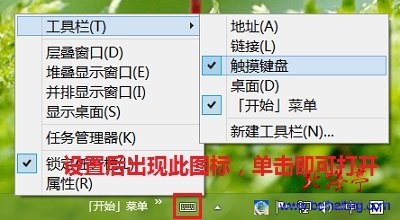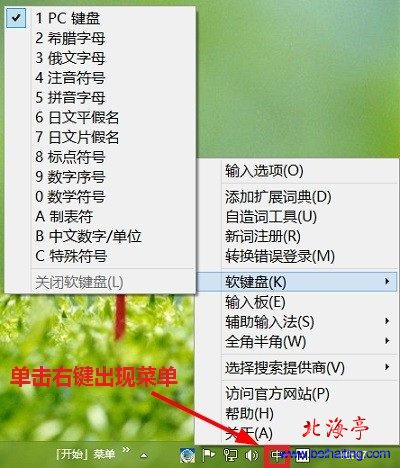|
Win8软键盘怎么打开,Win8软键盘在哪(适于Win8.1)?使用屏幕键盘,可以帮助我们输入特殊符号。触摸设备还可以通过软键盘,快速输入内容,所以Win8的软键盘对于有些朋友显得很重要,那么Win8软键盘怎么打开,Win8软键盘在哪呢?我们使用Win8系统为朋友们演示,当然下面的操作方法适用于Win8.1系统,其中方法一和二,比较适合于触摸设备,方法三适合于快速输入特殊符号。根据您自己的需要您可以自主选择!
方法一:利用任务栏属性 对着任务栏空白处,单击鼠标右键,菜单中鼠标指向“工具栏”,再次级菜单中点击选择“触摸键盘”,对于桌面版Win8/8.1系统,任务栏会出现一个键盘图标,点击即可打开!
方法二:利用搜索功能 按下Win+Q快捷键,在搜索框中输入“屏幕键盘”,左侧会出现相关提示,点击后,屏幕键盘即可出现
方法三:利用输入法图标 小编习惯使用微软拼音输入法,其他输入法未尝试,对着微软输入法的“中”或者“英”字,单击鼠标右键,菜单中鼠标指向软键盘,在次级菜单中点击选择自己需要的软键盘模式就可以了!
Win8软键盘怎么打开,Win8软键盘在哪(适于Win8.1)的内容,希望对您有所帮助! (责任编辑:IT信息技术民工) |